
理解不足による内容の誤り、また、今後仕様が変わる可能性などありますのでご注意くださいませ。
ASUS ブートディスク起動しない時の解消方法
・BIOS バージョン 2803 2022/04/29
・SSD:Western Digital WD BLACK SN850シリーズ WDS100T1X0E
その他SSD・HDD接続無し
BIOSは初期状態で起動しませんでした。
使用環境により異なる場合があるかもしれません。

先日、パソコンを組み立てていた時に、マザーボードであるASUS TUF GAMING B550M-PLUSで、ブートディスクが見つからずに起動できないというトラブルがあり、設定で解決したので記録として残しておきます。
- BOOT👉
- CSM👉
- Launch CSM「Enabled」(有効)にする
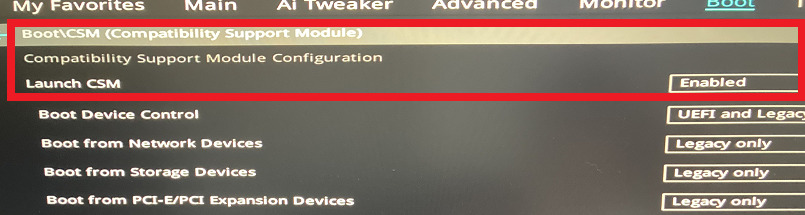
BIOS起動方法

パソコンの電源を入れた後OSが起動する前に「F2」や「DEL」キーを押します。
機種によってキーは変わることがあるのでわからない場合は説明書などを見ましょう

Windows 11 とセキュア ブート
お使いの PC が現在セキュア ブートに対応していないために Windows 11 にアップグレードできないユーザーを対象としています。 このレベルの技術情報についてあまり知識がない場合は、PC メーカーのサポート情報を参照し、お使いのデバイスに固有の詳しい手順を確認することをお勧めします。
セキュア ブートとは、PC の起動 (ブート) 時に悪意のあるソフトウェアが読み込まれないように設計された重要なセキュリティ機能です。 最近のほとんどの PC はセキュア ブートに対応していますが、場合によっては、PC にセキュア ブート機能がないように見せる設定もあります。 これらの設定は、PC のファームウェアで変更できます。 ファームウェアは、BIOS (Basic Input/Output System) とも呼ばれ、PC の電源を入れたときに Windows の前に最初に起動するソフトウェアです。
その設定にアクセスするには、PC メーカーのマニュアルを参照するか、次の手順に従ってください。[設定] > [更新とセキュリティ] > [回復] を実行し、[PC の起動をカスタマイズする] の下にある [今すぐ再起動] を選択します。 次の画面から、[トラブルシューティング] > [詳細オプション] > [UEFI ファームウェアの設定] > [再起動] を選択して変更を加えます。
これらの設定を変更するには、PC の起動モードを “レガシ” BIOS (“CSM” モードとも呼ばれます) という有効なものから、UEFI/BIOS (Unified Extensible Firmware Interface) に切り替える必要があります。 場合によっては、UEFI と レガシ/CSM の両方を有効にするオプションもあります。 その場合は、UEFI を最初の、または唯一のオプションとして選択する必要があります。 UEFI/BIOS を有効にするために必要な変更方法がわからない場合は、お使いの PC メーカーの Web サイトでサポート情報を確認することをお勧めします。
引用:https://support.microsoft.com/













![Western Digital 内蔵SSD PCI-Express接続 WD BLACK SN850シリーズ WDS100T1X0E [1TB /M.2]](https://m.media-amazon.com/images/I/31X55BiBhnL._SL160_.jpg)
















